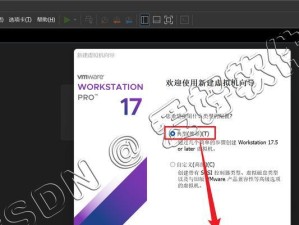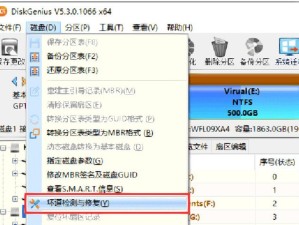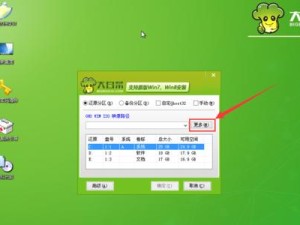在安装Windows原版系统时,使用U盘安装是一种更加方便快捷的方法。本文将详细介绍如何使用U盘安装Windows原版系统,以帮助读者轻松完成系统安装,提高工作效率和操作体验。
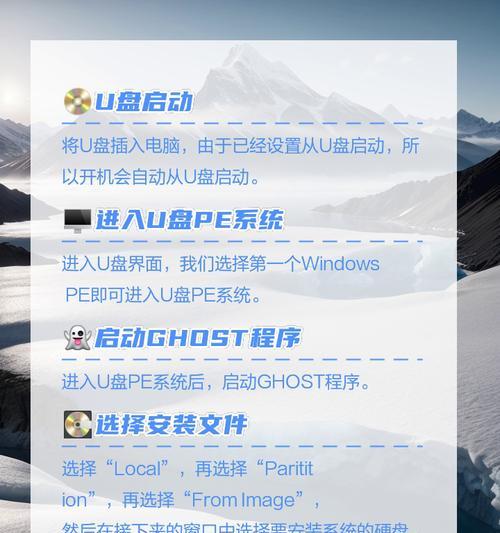
1.准备所需工具和材料
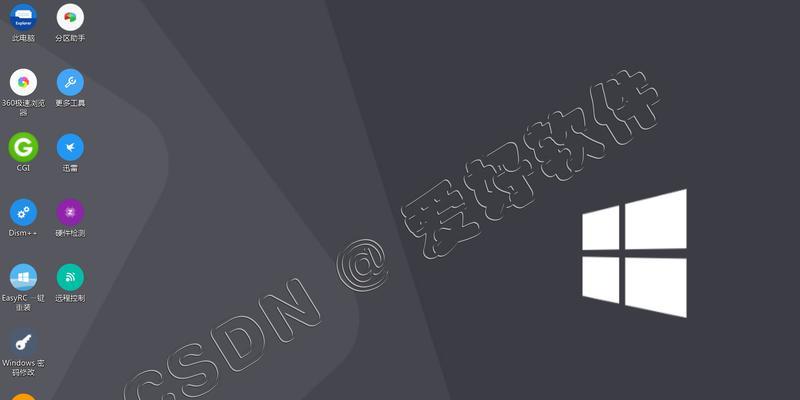
在进行U盘安装Windows原版系统前,需要准备好一台可用电脑、一个符合要求的U盘以及可供下载的Windows原版系统镜像文件。
2.检查U盘容量和格式化
检查U盘容量是否足够大,并对其进行格式化,以确保所有数据被清除,并能够正确地创建启动盘。

3.下载Windows原版系统镜像文件
在官方网站上下载适用于自己电脑的Windows原版系统镜像文件,确保文件完整且无损坏。
4.使用工具创建启动U盘
使用专门的工具,如Rufus或WinToUSB等,将下载好的Windows原版系统镜像文件写入U盘,生成启动盘。
5.设置电脑启动顺序
进入BIOS设置界面,将U盘设为第一启动项,以确保电脑能够从U盘启动。
6.插入U盘并重启电脑
将准备好的U盘插入电脑的USB接口,并重启电脑,使其从U盘启动。
7.进入Windows安装界面
电脑成功从U盘启动后,会进入Windows安装界面,按照界面上的指引进行操作。
8.选择安装方式和分区
在安装界面上,选择自定义安装方式,并对硬盘进行分区,确保系统安装在合适的分区上。
9.安装系统和等待
选择安装所需的系统版本后,点击“下一步”开始系统安装,并耐心等待系统安装过程完成。
10.设置个性化选项
在系统安装完成后,根据自己的需求和喜好进行个性化选项的设置,如语言、时区、用户名等。
11.安装必要的驱动程序
安装完系统后,需要根据硬件型号下载并安装相应的驱动程序,以确保电脑正常工作。
12.更新系统和安全补丁
安装完驱动程序后,及时更新系统和安装相关的安全补丁,以提高系统的稳定性和安全性。
13.安装常用软件和工具
根据个人需求,安装常用的软件和工具,如办公软件、浏览器、杀毒软件等,以便日常使用。
14.还原个人文件和设置
在完成系统安装后,还原个人文件和设置,将重要的文件和数据从备份中恢复到新系统中。
15.检查系统运行情况
仔细检查新系统的运行情况,确保所有功能正常,并进行必要的调整和优化。
通过使用U盘安装Windows原版系统,我们可以快速、方便地完成系统安装。只需要准备好所需工具和材料,并按照步骤一步步操作,即可轻松拥有一个稳定、安全的Windows系统,提高工作效率和操作体验。